Canon POWERSHOT A70 – страница 3
Инструкция к Цифровой Фотокамере Canon POWERSHOT A70
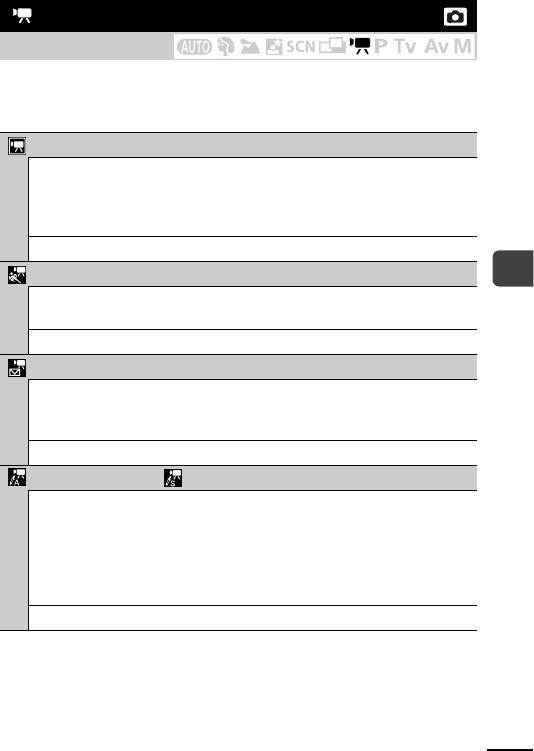
Съемка видеофильмов
Режим съемки
Предусмотрены указанные ниже режимы видеосъемки.
Информацию о разрешении и частоте кадров в каждом из режимов
см. в разделе «Разрешение и частота кадров» (стр. 42).
Стандартный
Можно выбрать разрешение и частоту кадров и снимать до полного запол-
нения карты памяти (при использовании сверхскоростной карты памяти,
например рекомендованной карты SDC-512MSH).
При съемке в этом режиме возможно использование цифрового зума (стр. 32).
• Максимальный размер: 1 Гбайт/видеофильм*
Скоростной
Съемка
Этот режим предназначен для съемки быстро движущихся объектов, например
спортивных состязаний.
• Макс. длительность видеофильма: 1 мин
Компактный
Благодаря низкому разрешению и малому объему данных этот режим удобен
для отправки видеофильмов в сообщениях электронной почты или при малой
емкости карты памяти.
• Макс. длительность видеофильма: 3 мин
Акцентиров. цветом, Замена цвета
Можно сохранить только выбранный цвет, а все остальные цвета преобра-
зовать в черно-белые, или можно заменить выбранный цвет другим цветом
(стр. 62).
Как и в режиме «Стандартный», можно выбрать разрешение и частоту кадров
и снимать до полного заполнения карты памяти (при использовании сверх-
скоростной карты памяти, например рекомендованной карты SDC-512MSH).
• Максимальный размер: 1 Гбайт/видеофильм*
• Время записи зависит от используемой карты памяти (стр. 125).
* Даже если объем данных видеофильма не достиг 1 Гбайта, съемка может остановиться
через 1 ч после начала съемки.
39
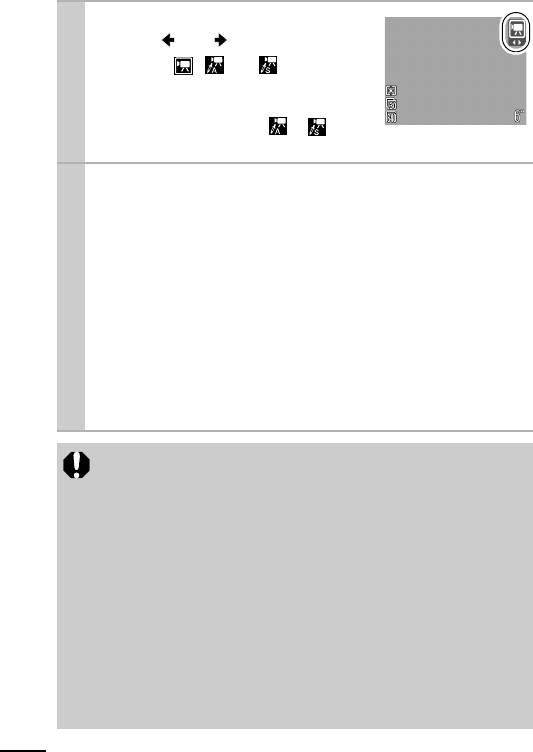
1
Выберите режим видеофильма
кнопкой или .
! В режиме , или можно
изменять разрешение и частоту кадров
(стр. 41).
! Инструкции для режимов и см.
в разделе «Изменение цветов» (стр. 62).
2
Произведите съемку.
! При нажатии кнопки спуска затвора наполовину автоматически устанав-
ливаются экспозиция, баланс белого и производится фокусировка.
! При полном нажатии кнопки спуска затвора одновременно начинаются
съемка изображений и запись звука.
! Во время съемки на ЖК-мониторе отображаются время съемки
исимвол [
!
Rec].
! Для остановки съемки снова полностью нажмите кнопку спуска
затвора.
Съемка автоматически останавливается в следующих случаях:
- по прошествии максимального времени съемки;
- при полном заполнении встроенной памяти или карты памяти.
! Для съемки видеофильмов рекомендуется использовать карты
памяти, отформатированные в этой камере (стр. 30). Карты памяти,
входящие в комплект поставки камеры, не требуют дополнительного
форматирования.
! Во время съемки помните следующее.
- Не дотрагивайтесь до микрофона.
- Не нажимайте никакие кнопки, кроме кнопки спуска затвора.
Звуки нажатия кнопок записываются в видеофильме.
- Во время съемки камера автоматически настраивает экспозицию
и баланс белого в соответствии с условиями съемки. Однако
помните, что звуки, производимые камерой при автоматической
настройке экспозиции, также могут быть записаны.
! Параметры фокусировки и оптического зуммирования, выбранные
для первого кадра, используются для всех остальных кадров.
40
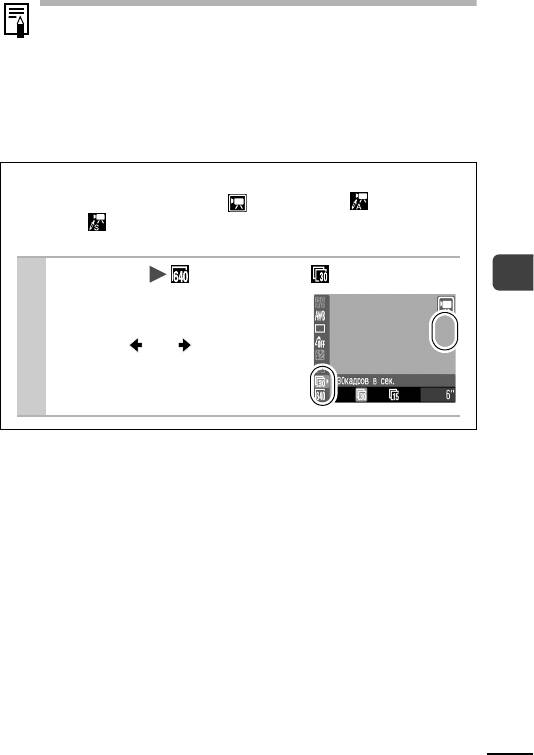
Для воспроизведения видеофильмов на компьютере (тип данных: AVI/
способ сжатия: Motion JPEG) требуется программа QuickTime версии
не ниже 3.0. Программа QuickTime (для Windows) находится на компакт-
диске Digital Camera Solution Disk. Для компьютеров Macintosh эта
программа входит в стандартную поставку операционной системы
Mac OS X или более новой версии.
Изменение разрешения и частоты кадров (Видео)
В режимах съемки видеофильма (Стандартный), (Акцентиров.
цветом) и (Замена цвета) можно изменить разрешение и частоту
кадров.
1
Меню FUNC. * (Разрешение)/ * (Скорость).
Съемка
См. раздел Меню и настройки (стр. 22).
* Установка по умолчанию.
! Кнопкой или выберите
значения разрешения/скорости,
затем нажмите кнопку FUNC./SET.
41
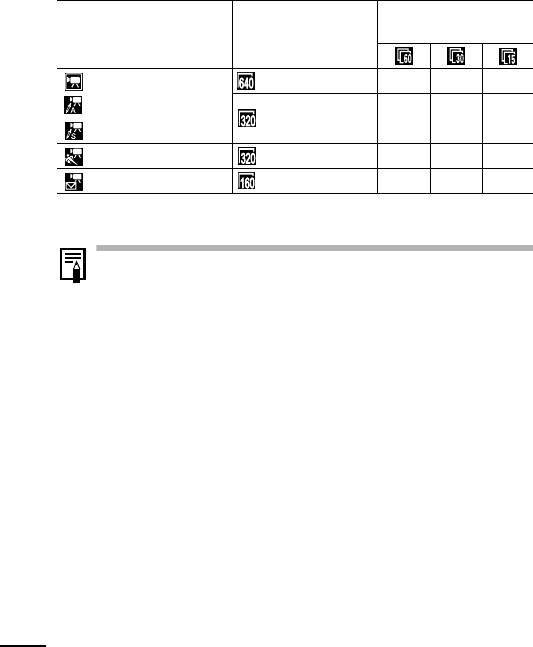
Разрешение и частота кадров
Частота кадров – это количество кадров, записываемых или воспроизводимых
каждую секунду. Чем выше частота кадров, тем более плавно воспроизводится
движение.
Частота кадров
(кадров/с)
Разрешение
1
Стандартный
640 x 480 пикселов
– %%
*
Акцентиров. цветом
320 x 240 пикселов
– %%
Замена цвета
2
Скоростной*
320 x 240 пикселов
% ––
2
Компактный*
160 x 120 пикселов
– – %
*1 Установка по умолчанию.
*2 Разрешение и частота кадров фиксированы.
! См. раздел Объемы данных изображений (оценка) (стр. 127).
! См. раздел Карты памяти и их приблизительная емкость (стр. 125).
42
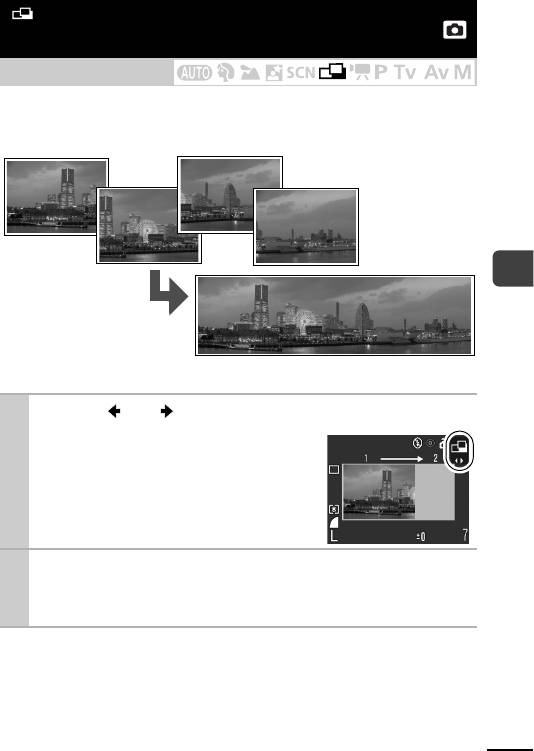
Съемка панорамных изображений
(Панорамный)
Режим съемки
Режим съемки панорам служит для съемки перекрывающихся изображений,
которые впоследствии можно будет объединить в одно панорамное изображение
на компьютере.
Съемка
Серию соседних перекрываю-
щихся изображений можно
объединить в одно панорамное
изображение.
1
Кнопкой или выберите направление съемки.
! Можно выбрать одно из указанных ниже
двух направлений съемки.
-
!
По горизонтали слева направо
-
По горизонтали справа налево
2
Снимите первый кадр последовательности.
! Экспозиция и баланс белого определяются и фиксируются при съемке
первого кадра.
43
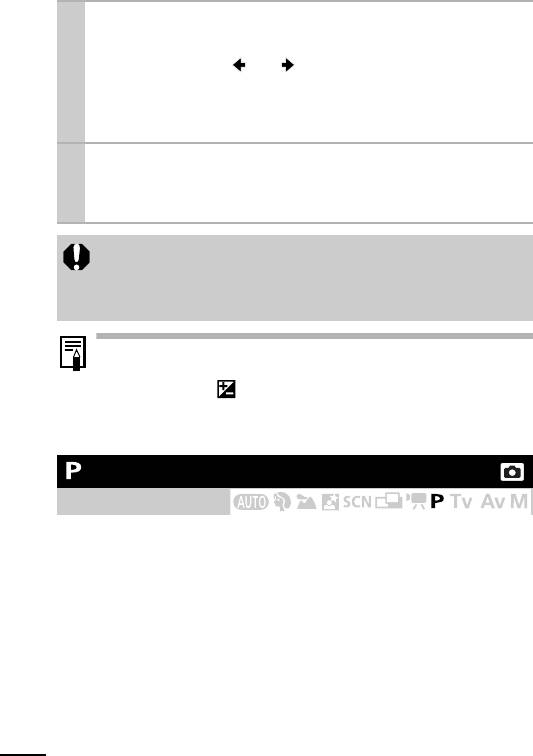
3
Скомпонуйте и снимите второй кадр так, чтобы он частично
перекрывался с первым.
! С помощью кнопки или можно вернуться к ранее снятому
изображению и снять его заново.
! Незначительные несоответствия в перекрывающихся частях кадров
можно устранить при сшивке кадров.
4
Повторите процедуру для дополнительных изображений.
! Последовательность может содержать максимум 26 изображений.
! После съемки последнего кадра нажмите кнопку FUNC./SET.
! При съемке в панорамном режиме отображение изображений
на экране телевизора невозможно.
! Настройки для первого изображения применяются ко всем
последующим кадрам, начиная со второго.
! Для объединения изображений на компьютере используйте
прилагаемую программу PhotoStitch.
! Нажимая кнопку , можно переключаться между задаваемыми
параметрами.
- Компенсация экспозиции/выбор направления съемки
Программная автоэкспозиция
Режим съемки
Камера автоматически устанавливает выдержку затвора и величину диафрагмы
в соответствии с яркостью объекта.
!
Если правильное значение экспозиции установить невозможно, при наполовину
нажатой кнопке спуска затвора выдержка затвора и величина диафрагмы
отображаются на ЖК-мониторе красным цветом. Чтобы получить правильную
экспозицию, при которой установки отображаются белым цветом, используйте
следующие способы съемки:
- использование вспышки;
- изменение чувствительности ISO;
- изменение способа замера экспозиции.
44
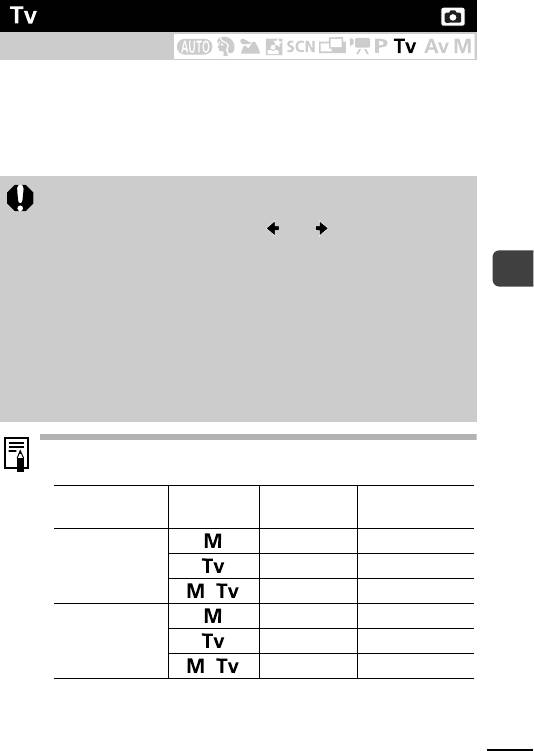
Установка выдержки затвора
Режим съемки
При задании выдержки затвора камера автоматически выбирает величину
диафрагмы в соответствии с яркостью объекта. Короткие выдержки позволяют
снять мгновенное изображение движущегося объекта, тогда как более длитель-
ные выдержки создают эффект размытия и позволяют снимать в темных местах
без вспышки.
! Если величина диафрагмы отображается красным цветом, изобра-
жение будет недодержано (недостаточно света) или передержано
(слишком много света). Кнопкой или настройте выдержку
затвора таким образом, чтобы величина диафрагмы отображалась
белым цветом.
! Природа ПЗС-датчика такова, что при увеличении выдержки возрас-
Съемка
тают шумы в записанном изображении. Однако в этой камере
при выдержках длиннее 1,3 с применяются специальные методы
обработки изображения для уменьшения шума и получения
качественного изображения. Перед съемкой следующего кадра,
возможно, потребуется некоторое время, необходимое для обработки
изображения.
! Величина диафрагмы и выдержка затвора следующим образом
зависят от установленного фокусного расстояния объектива.
Режим
Величина
Выдержка
съемки
диафрагмы
затвора (с)
F2.8 – 3.5 15 – 1/1500
Максимально
широкоугольное
F2.8 – 3.5 15 – 1/1250
положение
, F4.0 – 8.0 15 – 1/2000
F4.8 – 6.3 15 – 1/1500
Максимально
длиннофокусное
F4.8 – 6.3 15 – 1/1250
положение
, F7.1 – 8.0 15 – 1/2000
! Самая короткая выдержка затвора в режиме синхронизации вспышки
составляет 1/500 с. При установке более коротких выдержек камера
автоматически устанавливает выдержку 1/500 с.
45
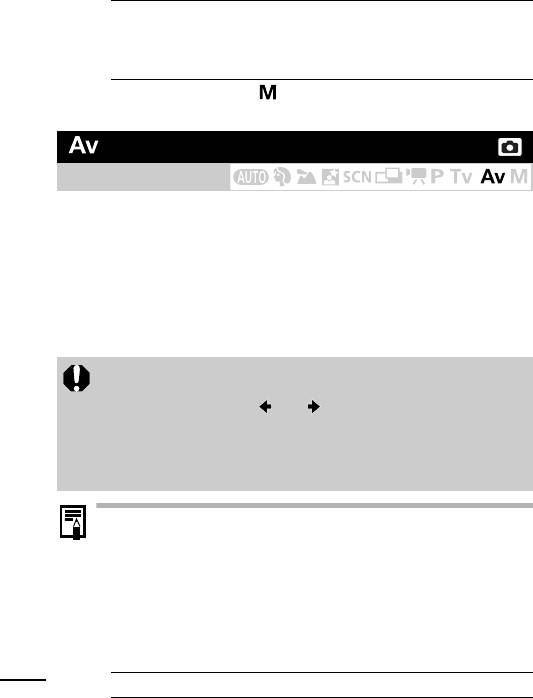
Индикация выдержки затвора
! Предусмотрены следующие значения выдержки затвора.
1/160 означает 1/160 с. 0"3 означает 0,3 с, а 2" означает 2 с.
15" 13" 10" 8" 6" 5" 4" 3"2 2"5 2" 1"6 1"3 1" 0"8 0"6 0"5 0"4 0"3
1/4 1/5 1/6 1/8 1/10 1/13 1/15 1/20 1/25 1/30 1/40 1/50 1/60
1/80 1/100 1/125 1/160 1/200 1/250 1/320 1/400 1/500 1/640
1/800 1/1000 1/1250 1/1500* 1/1600 1/2000
*Только в режиме съемки
Установка величины диафрагмы
Режим съемки
Диафрагма предназначена для регулировки количества света, проходящего
через объектив. Когда пользователь устанавливает величину диафрагмы, камера
автоматически выбирает выдержку затвора в соответствии с яркостью объекта.
Меньшее диафрагменное число (открытая диафрагма) позволяет получить
размытый фон для создания хорошего портрета. Большее диафрагменное
число (закрытая диафрагма) позволяет снять в фокусе и фон, и передний
план. Чем больше значение диафрагменного числа, тем шире границы
сфокусированной области изображения.
! Если выдержка затвора отображается красным цветом, изображение
будет недодержано (недостаточно света) или передержано (слишком
много света). Кнопкой или изменяйте величину диафрагмы
до тех пор, пока выдержка затвора не будет отображаться белым
цветом.
! При определенных положениях зуммирования некоторые значения
диафрагмы могут быть недоступны (стр. 45).
В этом режиме выдержка затвора с синхронизацией вспышки может
иметь значение от 1/60 до 1/500 с. Поэтому величина диафрагмы может
быть изменена автоматически в соответствии с выдержкой синхрони-
зации вспышки, даже если величина диафрагмы была установлена
предварительно.
Индикация величины диафрагмы
! Чем больше диафрагменное число, тем меньше относительное
отверстие объектива.
F2.8 F3.2 F3.5 F4.0 F4.5 F4.8 F5.0 F5.6 F6.3 F7.1 F8.0
46
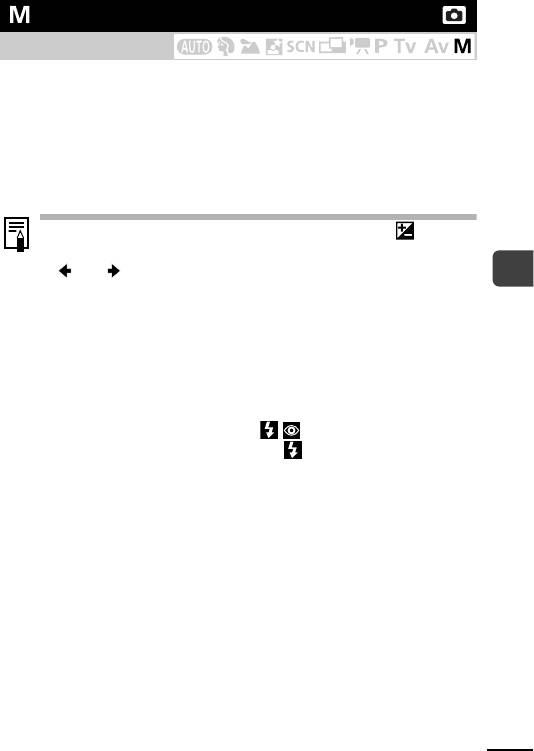
Ручная установка выдержки и диафрагмы
Режим съемки
Возможна ручная установка выдержки затвора и величины диафрагмы.
! При наполовину нажатой кнопке спуска затвора на ЖК-монитор выводится
разница между стандартной* и установленной экспозицией. Если разница
превышает ±2 шага, значение «–2» или «+2» отображается красным цветом.
* Стандартная величина экспозиции рассчитывается по результатам замера экспозиции
в соответствии с текущим выбранным режимом экспозамера.
! Если требуется изменить экспозицию, с помощью кнопки выберите
выдержку затвора или диафрагму, затем настройте значение кнопкой
или .
Съемка
! При настройке зуммирования после задания этих значений величина
диафрагмы может измениться в соответствии с положением зумми-
рования (стр. 45).
! Яркость ЖК-монитора соответствует выбранным выдержке затвора
и величине диафрагмы.
Когда установлена малая выдержка затвора или съемка производится
при недостаточном освещении, изображение всегда выглядит ярким,
если установлен режим вспышки (Вспышка включена, умень-
шение эффекта «красных глаз») или (Вспышка включена).
47
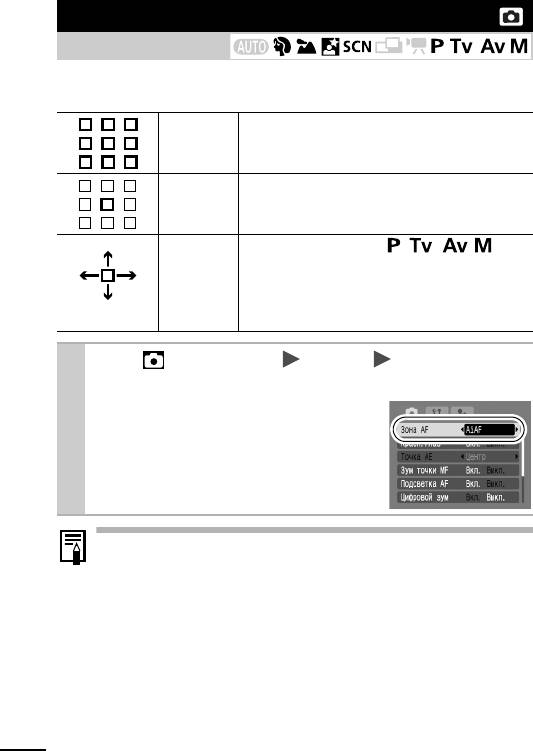
Выбор рамки автофокусировки
Режим съемки
Рамка автофокусировки показывает область кадра, на которую фокусируется
камера. Выбор рамки автофокусировки производится следующими способами.
Камера автоматически выбирает одну из 9 рамок
AiAF
автофокусировки в зависимости от условий
съемки.
Камера фокусируется с использованием централь-
Центр
ной рамки автофокусировки. Удобно для обеспе-
чения фокусировки точно на требуемый объект.
Диск установки режима: / / /
FlexiZone
Точку автофокусировки можно вручную пере-
(Ручная
местить в требуемое положение. Это удобно для
установка)
точной фокусировки на выбранный объект для
(Требуемое
получения требуемой композиции.
положение)
1
Меню (Меню съемки) [Зона AF] [AiAF]/[Центр]/
[FlexiZone].
См. раздел Меню и настройки (стр. 23).
! Если выбран режим [FlexiZone], см. стр. 49.
! При использовании цифрового увеличения фокусировка производится
только по центральной рамке автофокусировки.
! При съемке с выключенным ЖК-монитором выбор варианта [FlexiZone]
невозможен.
! При нажатой наполовину кнопке спуска затвора рамка автофокуси-
ровки отображается указанным ниже образом (при включенном ЖК-
мониторе).
• Зеленый : Подготовка к съемке завершена
• Желтый : Сложности с фокусировкой*
* Не отображается, если для параметра [Зона AF] задано значение [AiAF].
48
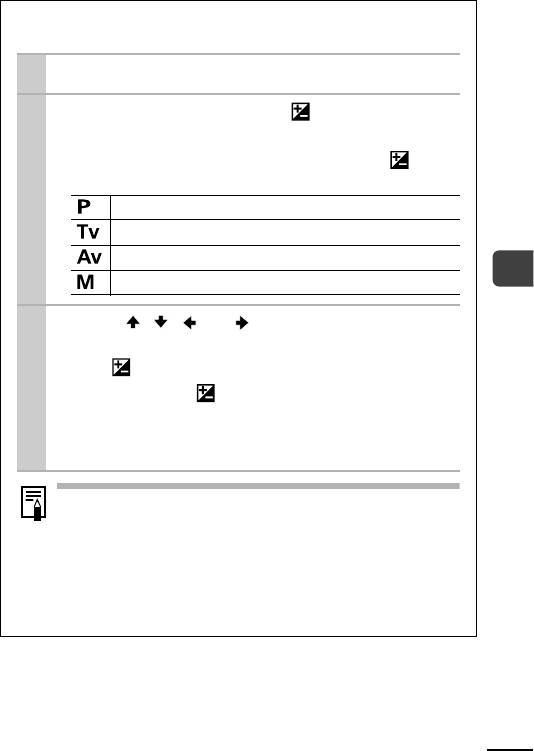
Выбор рамки автофокусировки вручную (если выбрано
значение [FlexiZone])
1
Включите ЖК-монитор.
2
Несколько раз нажмите кнопку , пока цвет рамки
автофокусировки не изменится на зеленый.
! В зависимости от режима съемки, с помощью кнопки можно
переключаться между указанными ниже параметрами.
Компенсация экспозиции/Зона AF
Выдержка затвора/Компенсация экспозиции/Зона AF
Величина диафрагмы/Компенсация экспозиции/Зона AF
Выдержка затвора/Величина диафрагмы/Зона AF
Съемка
3
Кнопкой , , или переместите рамку авто-
фокусировки в требуемое положение, затем нажмите
кнопку .
! Если нажать кнопку и удерживать ее нажатой, рамка авто-
фокусировки возвращается в исходное положение (центральное)
(одновременно производится переключение настраиваемого
параметра в соответствии с приведенной выше таблицей).
! Если выбран точечный замер экспозиции [Точка АЭ], выбранную
рамку автофокусировки можно использовать в качестве места
точечного замера экспозиции (стр. 55).
! Выбор невозможен, если используется ручная фокусировка
(стр. 51).
! При выключении питания камеры восстанавливается централь-
ное положение рамки автофокусировки.
49
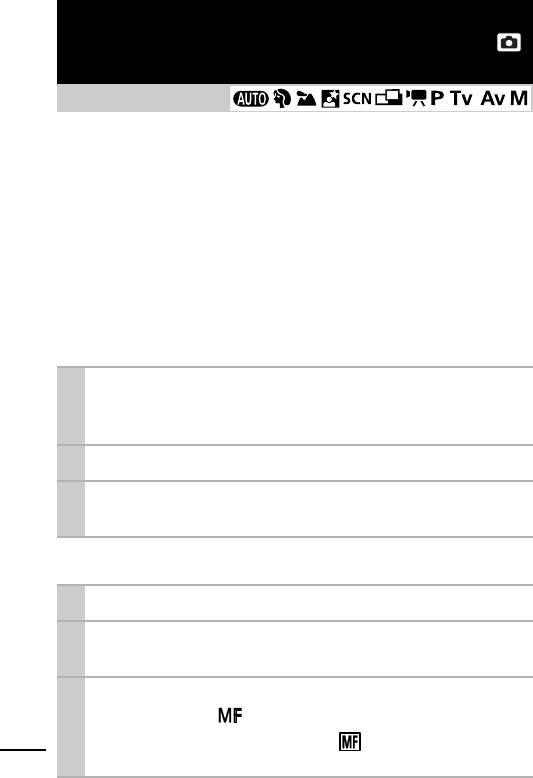
Съемка объектов, неподходящих для автофокусировки
(Фиксация фокусировки, фиксация автофокусировки,
ручная фокусировка)
Режим съемки
Фокусировка на объекты перечисленных ниже типов может быть затруднена:
! при съемке объектов, имеющих очень низкую контрастность по отношению
к окружению;
! при съемке сюжетов, содержащих близкие и удаленные объекты;
! при съемке очень ярких объектов в центре кадра;
! при съемке быстро движущихся объектов;
! при съемке объектов сквозь стекло. Для снижения вероятности появления
бликов, вызванных отраженным от стекла светом, во время съемки распола-
гайте камеру как можно ближе к стеклу.
Съемка с фиксацией фокусировки
Фиксация фокусировки может использоваться в любом режиме съемки.
1
Наведите центр видоискателя или центр рамки автофоку-
сировки на ЖК-мониторе на объект, расположенный на том
же расстоянии от камеры, что и основной объект.
2 Нажмите наполовину кнопку спуска затвора.
3
Не отпуская кнопку, выберите требуемую композицию
кадра и полностью нажмите кнопку спуска затвора.
Съемка с фиксацией автофокусировки
1 Включите ЖК-монитор.
2
Наведите рамку автофокусировки на объект, расположенный
на том же расстоянии от камеры, что и основной объект.
3
Удерживая кнопку спуска затвора наполовину нажатой,
нажмите кнопку .
! На ЖК-мониторе появляются символ и индикатор ручной
фокусировки.
50
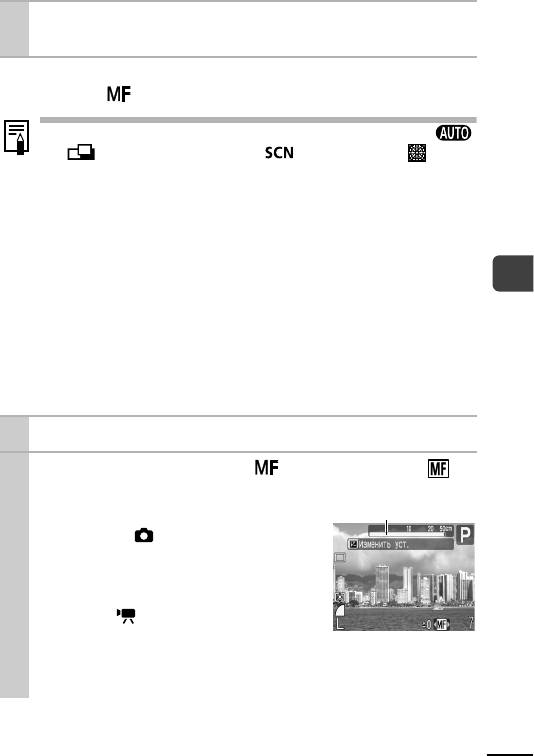
4
Выберите требуемую композицию кадра и произведите
съемку.
Отмена фиксации автофокусировки
Нажмите кнопку .
! Фиксацию фокусировки невозможно использовать в режимах
и , а также если для режима задано значение .
! При использовании фиксации фокусировки или фиксации автофоку-
сировки с включенным ЖК-монитором съемка упрощается, если для
параметра [Зона AF] установлено значение [Центр] (стр. 48), так как
при этом камера фокусируется с использованием только центральной
рамки автофокусировки.
! Фиксация автофокусировки удобна тем, что позволяет отпустить
кнопку спуска затвора во время перекомпоновки кадра. Более того,
Съемка
фиксация автофокусировки сохраняется и после съемки кадра, что
позволяет снять второй кадр с той же самой фокусировкой.
Съемка в режиме ручной фокусировки
Фокус можно установить вручную.
1
Включите ЖК-монитор.
2
Несколько раз нажав кнопку , установите режим .
! Отображается индикатор ручной
Индикатор ручной
фокусировки
фокусировки.
! Если в меню (Меню съемки)
для параметра [Зум точки MF] задано
значение [Вкл.], часть изображения в рамке
автофокусировки выглядит увеличенной.*
* В режиме , при включенном цифровом
увеличении или при использовании телевизора
в качестве монитора изображение не увеличивается.
* Можно также установить, чтобы отображаемое изображение не увеличивалось
(стр. 24).
51
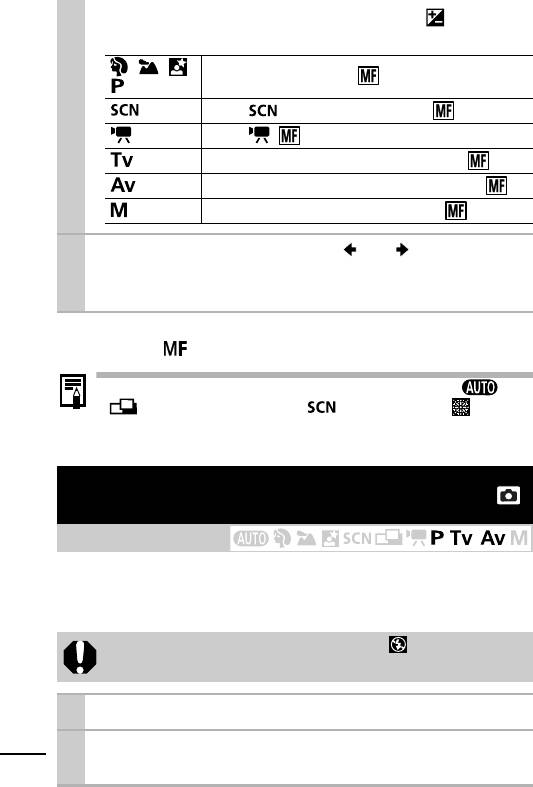
! В зависимости от режима съемки, при нажатии кнопки производится
переключение между следующими настраиваемыми параметрами:
, , ,
Компенсация экспозиции/
Режим /компенсация экспозиции/
Режим /
Выдержка затвора/Компенсация экспозиции/
Величина диафрагмы/Компенсация экспозиции/
Выдержка затвора/Величина диафрагмы/
3
Настройте фокусировку кнопкой или .
! Индикатор ручной фокусировки показывает приблизительные
значения. Их можно использовать только для ориентировки.
Отмена ручной фокусировки
Нажмите кнопку .
Ручную фокусировку невозможно использовать в режимах
и , а также если для режима задано значение .
Фиксация экспозиции
(Фикс. АЭ)
Режим съемки
Экспозицию и фокусировку можно устанавливать раздельно. Это полезно
при слишком большом контрасте между объектом и фоном или при съемке
против света.
Необходимо установить режим работы вспышки . При срабатывании
вспышки фиксация экспозиции невозможна.
1 Включите ЖК-монитор.
2
Сфокусируйтесь на области объекта, по которой требуется
зафиксировать экспозицию.
52
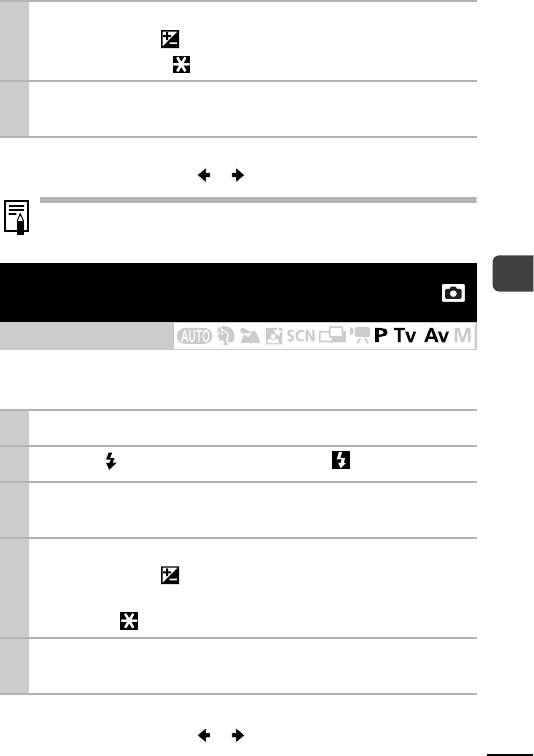
3
Удерживая кнопку спуска затвора наполовину нажатой,
нажмите кнопку .
! Появляется значок .
4
Не отпуская кнопку, выберите требуемую композицию кадра
и полностью нажмите кнопку спуска затвора.
Отмена фиксации экспозиции
Нажмите любую кнопку, кроме и .
При съемке со вспышкой можно использовать фиксацию экспозиции
при съемке со вспышкой (см. ниже).
Фиксация экспозиции при съемке со вспышкой
Съемка
(FE lock)
Режим съемки
Можно зафиксировать экспозицию при съемке со вспышкой, чтобы обеспечить
правильную экспозицию независимо от композиции снимаемого объекта.
1
Включите ЖК-монитор.
2
Кнопкой установите режим вспышки (вспышка вкл.).
3
Сфокусируйтесь на области объекта, по которой требуется
зафиксировать экспозицию при съемке со вспышкой.
4
Удерживая кнопку спуска затвора наполовину нажатой,
нажмите кнопку .
! Срабатывает предварительная вспышка, и отображается
индикатор .
5
Не отпуская кнопку, выберите требуемую композицию
кадра и полностью нажмите кнопку спуска затвора.
Отмена фиксации экспозиции при съемке со вспышкой
Нажмите любую кнопку, кроме и .
53
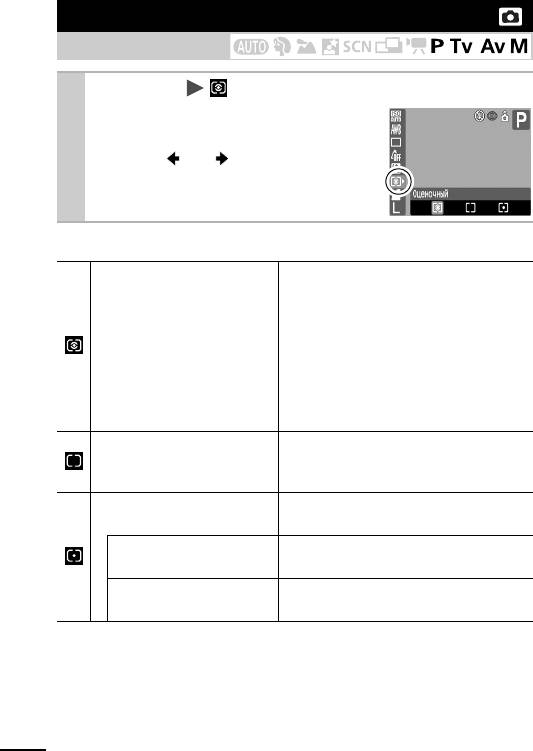
Переключение режима замера экспозиции
Режим съемки
1
Меню FUNC. * (Оценочный)
См. раздел Меню и настройки (стр. 22).
* Установка по умолчанию.
! Кнопкой или выберите режим
замера экспозиции, затем нажмите
кнопку FUNC./SET.
Способы замера экспозиции
Подходит для стандартных условий
съемки, включая сцены в контровом свете.
Для измерения экспозиции изображение
разбивается на несколько зон. Камера
Оценочный
оценивает сложные условия освещения,
такие, как положение объекта, яркость,
прямой и контровой свет, и устанавливает
правильную экспозицию для основного
объекта съемки.
Замер экспозиции усредняется по всему
Усредненный
кадру, однако центральная область
учитывается с большим весом.
Замер производится в пределах рамки
Точечный замер
автоэкспозиции.
Рамка точечного замера экспозиции
Центр
фиксируется в центре ЖК-монитора.
Точечный замер экспозиции производится
Точка автофокусировки
в выбранной рамке автофокусировки.
54
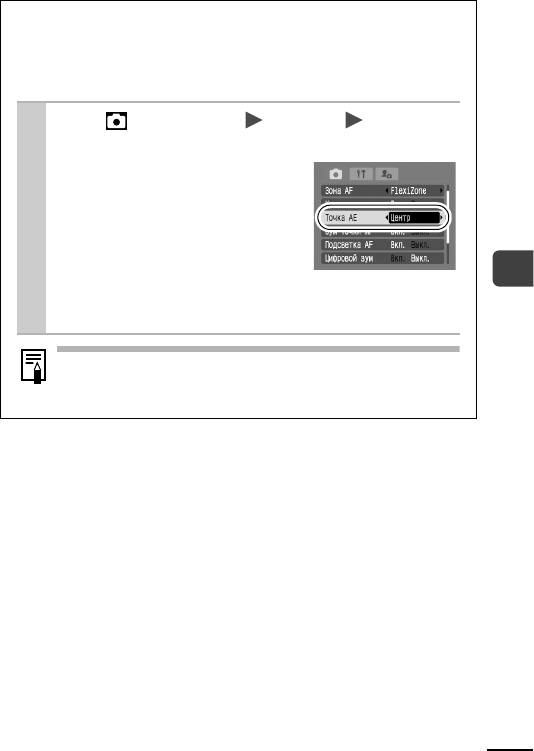
Перемещение зоны точечного замера экспозиции
в положение выбранной рамки автофокусировки/
фиксация зоны точечного замера экспозиции в центре
ЖК-монитора
1
Меню (Меню съемки) [Точка АЭ] [Центр]/
[Точка AF].
См. раздел Меню и настройки (стр. 23).
! Если для параметра [Точка АЭ] задано
значение [Центр], рамка точечного
замера экспозиции отображается
в центре ЖК-монитора.
! Если для параметра [Точка АЭ] задано
Съемка
значение [Точка AF], рамка замера экспозиции отображается
внутри рамки автофокусировки.
Вариант [Точка AF] доступен только в том случае, если для
параметра «Зона AF» задано значение [Центр] или [FlexiZone]
(стр. 48).
55
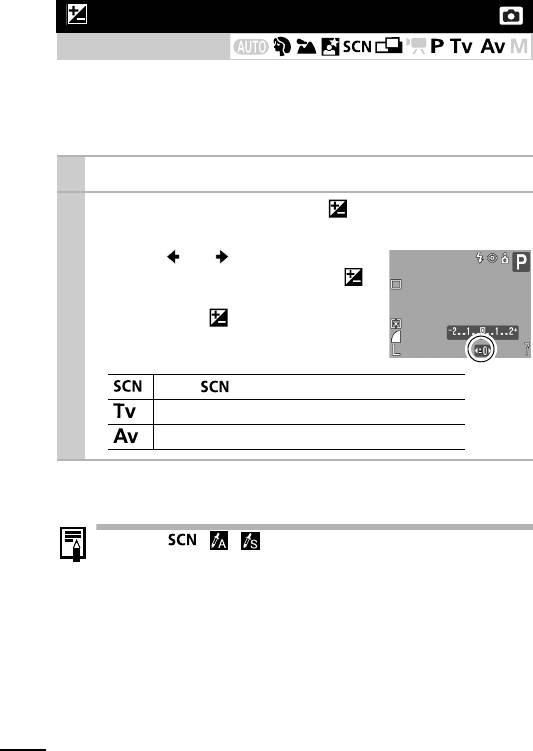
Настройка компенсации экспозиции
Режим съемки
Компенсацию экспозиции следует использовать для предотвращения
получения слишком темного объекта при контровом свете или при съемке
на ярком фоне, либо во избежание получения слишком ярких огней на ночных
снимках.
1
Включите ЖК-монитор.
2
Несколько раз нажмите кнопку , чтобы на экране
появилась шкала компенсации экспозиции.
! Кнопкой или настройте компенса-
цию экспозиции, затем нажмите кнопку .
! В зависимости от режима съемки, при
нажатии кнопки производится переклю-
чение между следующими настраиваемыми
параметрами:
Режим /Компенсация экспозиции
Выдержка затвора/Компенсация экспозиции
Величина диафрагмы/Компенсация экспозиции
Отмена компенсации экспозиции
Восстановите для компенсации экспозиции значение [0].
В режимах ( , ) компенсация экспозиции невозможна.
56
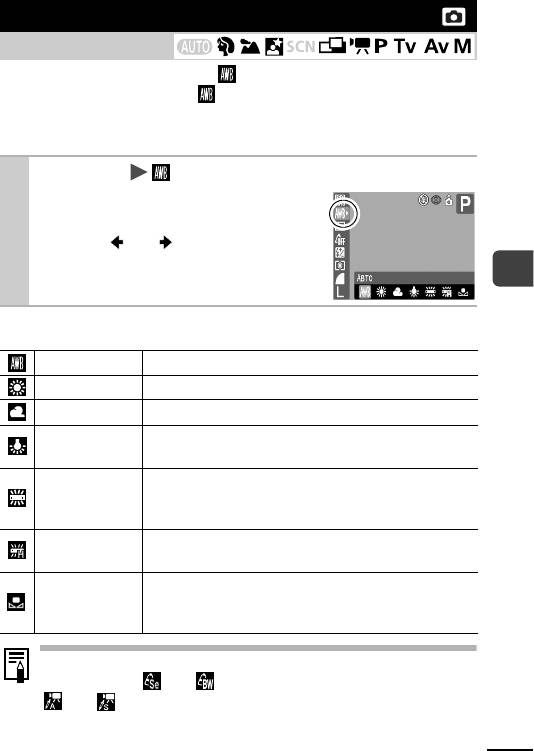
Настройка цветовых оттенков (Баланс белого)
Режим съемки
Обычно настройка баланса белого (Авто) обеспечивает оптимальный
баланс белого. Если настройка (Авто) не обеспечивает естественной
цветопередачи, измените настройку баланса белого в соответствии с типом
источника освещения.
1
Меню FUNC. * (Авто).
См. раздел Меню и настройки (стр. 22).
* Установка по умолчанию.
! Кнопкой или выберите настройку
баланса белого, затем нажмите кнопку
FUNC./SET.
Съемка
Настройки баланса белого
Авто Установки автоматически выбираются камерой.
Дневной свет Для съемки вне помещения в солнечный день.
Облачно Для съемки в облачную погоду, в тени, в сумерках.
Для съемки с освещением лампами накаливания или
Накаливания
3-волновыми флуоресцентными лампами колбового типа.
Для съемки с освещением флуоресцентными лампами
Флуоресцент
с тепло-белым, холодно-белым или тепло-белым
(3-волновым) светом.
Для съемки с освещением лампами дневного света или
Флуоресцент H
3-волновыми флуоресцентными лампами дневного света.
Для съемки с данными оптимального баланса белого,
Ручной
сохраненными в камере по белому объекту, например
по белой бумаге или ткани.
Настройка баланса белого невозможна, если для режима «Мои цвета»
выбран вариант или , либо если выбран режим видеосъемки
или .
57
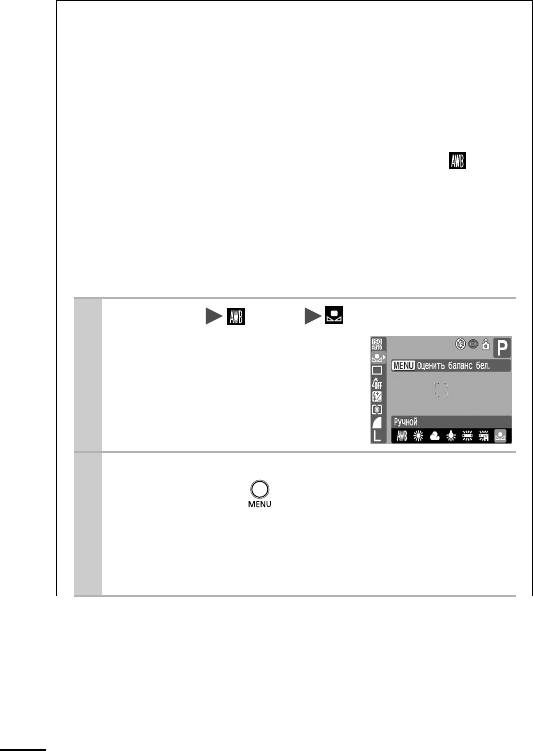
Использование пользовательского баланса белого
Для достижения оптимальных результатов можно установить пользова-
тельский баланс белого, замерив его камерой, наведенной на объект
(например на лист белой бумаги или белую ткань либо на полутоновую
карточку фотографического качества), который требуется использовать
в качестве стандарта белого цвета.
В частности, используйте данные пользовательского баланса белого
при съемке в указанных ниже ситуациях, в которых в режиме
(Авто)
возможна неправильная установка баланса белого:
! при съемке с близкого расстояния (Макро);
! при съемке объектов с одним преобладающим цветом (например
небо, море или лес);
! при съемке с особыми источниками освещения (например со ртутными
лампами).
1
Меню FUNC. * (Авто) (Ручной).
См. раздел Меню и настройки (стр. 22).
* Установка по умолчанию.
2
Наведите камеру на лист белой бумаги или белую ткань
и нажмите кнопку .
! При использовании ЖК-монитора убедитесь, что белое изобра-
жение полностью заполняет центральную рамку. При исполь-
зовании оптического видоискателя убедитесь, что заполнено
все поле зрения.
58






